うのたろうです。
本日、スマホの話です。
SONY
XPERIA Z1f
このスマホのデフォルトで設定されている地球マークの「旧標準ブラウザ」を「Google Chrome」設定を変更する方法をご紹介いたします。
たった5つのステップだけで、簡単にブラウザ変更ができますので、ぜひ参考にしてください。
SPONSORED LINK
XPERIA Z1fのブラウザの変更方法
1.設定をひらく
↓
2.端末の「アプリ」をタッチ
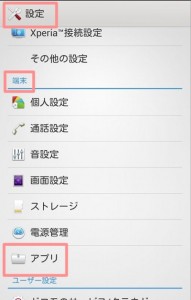
↓
3.表示を「すべて」に切りかえる。
↓
4.ブラウザ(地球マークのアイコン)をタップ
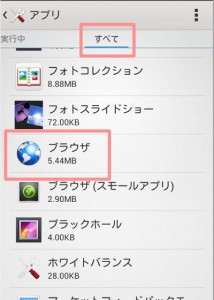
↓
5.デフォルトでの起動の「設定を削除」にチェック
これだけでオーケーです。
設定は完了しました。
あとは待ち受け画面に戻るだけです。
ブラウザが変更されているかの確認方法は?
ブラウザがきちんと「Google Chrome」に変更されているかの確認は以下の方法でできます。
上記の設定をしたあと、なんでもいいのでWEBをひらこうとしてみてください。
するとポップアップで「アプリ選択画面」がでてきます。
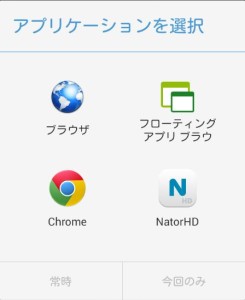
これがでればOKです。
ここでChromeを選択すればオーケーです。
もちろん、ほかのブラウザをダウンロードしてインストールしていれば、そのブラウザも選択画面に表示されます。
まとめ
標準の旧ブラウザは、おせじにも使い勝手が良いとはいえません。
またWEBをひらくブラウザをデフォルトで1つのブラウザに固定して設定してしまっていると、なにかと不便が生じます。
そのためこの方法でデフォルトでの設定をはずし、リンクなどをひらくたびにポップアップから任意のブラウザを選択する方法をとると良いでしょう。
これをするだけで、スマホでのWEBサーフィンが便利になります。
本日、ちょいと役に立つ話でした。
ちゃんちゃん
うのたろうでした。

